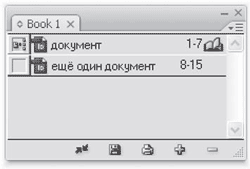
Работа с палитрами Adobe InDesign
Теперь следует попрактиковаться в группировании (разгруппировании) и присоединении (разъединении) палитр программы Adobe InDesign. Для этого выполните следующие действия.
1. В главном меню программы выберите команду WindowOType&TablesO Paragraph (Окно Текст и таблицы Абзац). В результате выполнения этой команды на экране появится группа палитр, при этом активной является палитра Paragraph.
2. Для того чтобы из этой группы «вытащить» палитру Paragraph, щелкните на ее вкладке и, не отпуская кнопку мыши, перетащите указатель влево.
3. Аналогичным образом «вытащите» из группы палитру Transform (Преобразования) и разместите ее под палитрами Paragraph и Character (Символ).
4. Закройте палитру Transform.
5. Теперь щелкните на вкладке палитры Paragraph и, не отпуская кнопку мыши, перетащите ее указатель к вкладке палитры Character. Отпустите кнопку мыши, чтобы сгруппировать две вышеупомянутые палитры (рис. 1.14). (Порядок размещения показанных на рисунке палитр может отличаться от порядка размещения этих же палитр на экране вашего монитора.)
6. В главном меню программы выберите команду WindowOObject&LayoutOTransform (ОкноООбъект и макете Преобразования). В результате выполнения этой команды на экране вновь появится палитра Transform, которая была закрыта вами в п. 4 этой последовательности действий.
7. Щелкните на вкладке палитры Transform и перетащите ее к нижней части группы палитр Paragraph и Character. Как только вы отпустите кнопку мыши, палитра Transform будет присоединена к нижней части группы палитр Paragraph и Character.
8. Для того чтобы отсоединить палитру Character, щелкните на ее вкладке и, не отпуская кнопку мыши, перетащите указатель в нужном направлении.
9. Для временного сокрытия всех открытых палитр и панели инструментов нажмите клавишу <Tab>. Еще раз нажмите эту же клавишу, чтобы вновь отобразить только что скрытые палитры и панели инструментов.
На правах рекламы: Мы рады предложить вам широкий выбор туалетной бумаги оптом – на любой вкус и кошелек – однослойной и многослойной, цветной с рисунком.
